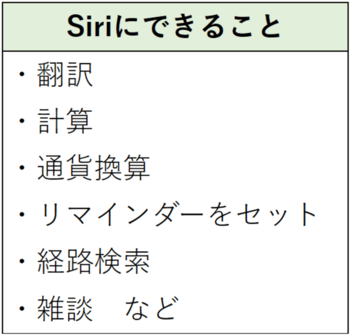Face IDのしくみって?
iPhoneのFace ID(顔認証)では、画面の上部にある小さなカメラ(TrueDepthカメラ)が使われます。このカメラから、目に見えない多数のドットを顔の上に投射して数学的データを作り、あらかじめ登録されている顔のデータと照合するというのが主なしくみです。
さらにiOS15.4を搭載したiPhone12以降のモデルでは、ユーザーの目元の特徴を分析することで、マスクを着用した状態でもFace IDを使用できるようになりました。
<Face IDでスムーズに認証するためのポイント>
・顔から25〜50 cm程度離す
・画面と目線が平行になるように持つ(机などに置いた状態で上から覗きこむようにするとうまく認証されない)
・メイク前とメイク後、眼鏡の装着時と未装着時など、複数種類の顔を登録しておく
Siriはどうやって使う?
Siriとは、iPhoneやiPadに搭載されているAIアシスタントのことです。iPhoneに「Siri」または「Hey Siri」と呼びかけることで起動し、質問に回答してくれたり、手動だと手間がかかってしまうような設定をすぐに行ってくれたりします。例えば料理中や仕事中などで両手がふさがっているときでも、Siriを呼び出せば口頭でiPhoneを操作できるので便利です。
<Siriへの指示例>
・タイマーやアラームを設定
「~分後にタイマー」と話しかけるとタイマーを、「~時に起こして」と話しかけるとアラームを設定してくれる。
・カレンダーに予定を登録
「~日の~時に~(予定の名前)を登録」と話しかけると、iPhoneのカレンダーアプリに登録してくれる。
・電話をかける
「~(名前)に電話」と話しかけると、電話帳からその人の連絡先を探し出して電話してくれる。「ハンズフリーで~(名前)に電話」「スピーカーホンで~(名前)に電話」と伝えれば、スピーカーをオンにした状態で電話してくれる。